Shaxda tusmada
Tababarkaan wuxuu ku bari doonaa sida shuruud ahaan loogu qaabeeyo unugyada Excel iyadoo la isticmaalayo cabirka midabka gradient si muuqaal ahaan loo barbar dhigo qiyamka kala duwan. >
Qabaynta shuruudaha Excel waxay ku saabsan tahay sawirida xogta midabada leh. Waxaad isticmaali kartaa midabada isbarbardhiga si aad u matasho qaybaha xogta ama jaangooyooyinka si aad u "maab" xogta ula socoto qaar ka mid ah nidaamka hoose. Marka palette gaar ah loo isticmaalo in lagu matalo xogta, waxay noqotaa miisaan midab leh.
Miisaanka midabka ee Excel
waxay matalaan qiimayaal yaryar iyo kuwa waaweyn. Waxay si gaar ah u soo galaan si ay u sawiraan xiriirka ka dhexeeya qiyamka tirooyinka ee xogta waaweyn.Tusaalaha caadiga ah waa khariidadaha kulaylka oo ay falanqeeyayaashu si weyn u isticmaalaan si ay u ogaadaan qaababka guud iyo isbeddellada noocyada kala duwan ee xogta sida heerkulka hawada, saamiyada saamiyada. , dakhliga, iyo wixii la mid ah.
Waxaa jira saddex nooc oo waaweyn oo miisaannada midabka ah:
- Taxane - jaanisyo isku midab ah oo ka imanaya iftiin ilaa mugdi ama dhanka kale wareega. Waxay aad ugu habboon yihiin sawirida tirooyinka ka socda hoose ilaa sare. Tusaale ahaan, midabka cagaarka ah ee dhexdhexaadka ah wuxuu leeyahay: "qiimahani wuxuu ka yara sarreeyaa cagaarka iftiinka laakiin wuxuu ka hooseeyaa cagaarka madow". ama laba-dhammeeyay - waxaa loo malayn karaa inay yihiin laba qaab oo isku xiga oo soo horjeeda qorshooyin midab isku xigta oo la isku daray. Midabka kala duwan ayaa muujinaya wax badankala duwanaanshaha qiyamka marka loo eego midabada isku xiga. Waxay ku fiican yihiin in ay sawiraan soo noqnoqoshada, mudnaanta, fikradaha, ama isbeddellada dabeecadda (tusaale, weligood, naadir, mararka qaarkood, had iyo jeer). Waa dhowr midabo oo kala duwan sida casaan, buluug, cagaar, iwm. Waxay si fiican u shaqeeyaan si ay u matalaan qaybaha xogta ee aan lahayn nidaam asal ah sida warshadaha, dhulalka, noocyada, iwm.
Microsoft Excel waxay leedahay lambar Miisaan 2-midab ah ama 3-midab ah oo hore loo dejiyay, kuwaas oo lagu beddeli karo sidaad jeceshahay. Sidoo kale, waxaad samayn kartaa miisaan gaar ah oo leh palette aad dooratay. 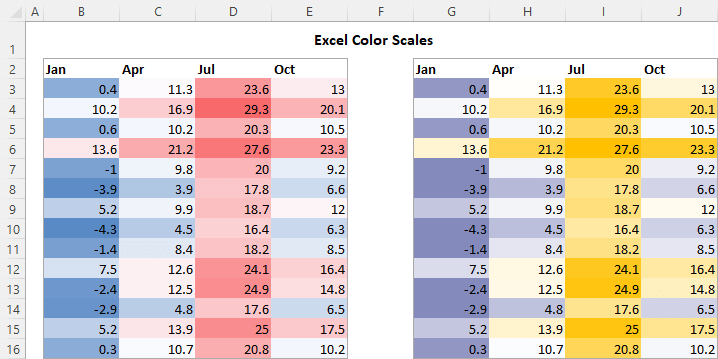
Sida loogu daro miisaanka midabka ee Excel
> Si aad ugu darto miisaanka midabka xaashida shaqada, raac talaabooyinkan:> 13> 8> Dooro unugyo kala duwan oo aad rabto inaad qaabka> Hoyga, gudaha Styleskooxda, dhagsii Qaabka shuruudaysan.> Tusaale ahaan, waa kan sida aad u isticmaali karto cabirka 3-midabka ah (cas-cad-buluug) si aad u "maab" heerkulka hawada: 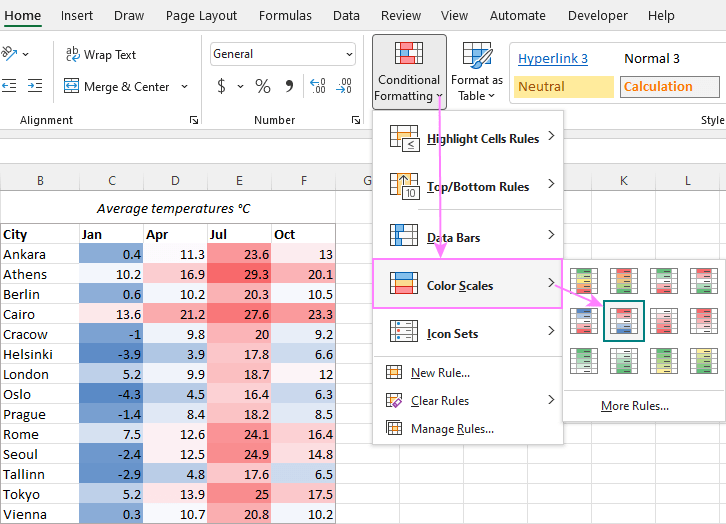
By default, for 3- Miisaanka midabka, Excel waxay isticmaashaa 50th boqolkiiba , sidoo kale loo yaqaan dhexdhexaad ama barta dhexe . Dhexdhexaadiyuhu wuxuu u qaybiyaa kaydka xogta laba qaybood oo siman. Kala bar qiimayaasha ayaa ka sarreeya dhexdhexaadiyaha badhna waxay ka hooseeyaan dhexdhexaadiyaha. Xaaladeena, unugga haya dhexdhexaadinta waa midab cad, unugga leh qiimaha ugu sarreeya waalagu muujiyay casaan, iyo unugga leh qiimaha ugu yar waxaa lagu muujiyay buluug madow. Dhammaan unugyada kale waxay u midabaysan yihiin si siman oo kala duwan oo ka mid ah saddexdaas midab ee ugu muhiimsan
Hab-dhaqanka caadiga ah waxa lagu beddeli karaa iyadoo la tafatirayo cabbirka midabka hore ama abuurista mid adiga kuu gaar ah:
>>Si aad wax u bedesho Miisaanka midabka jira , dooro mid ka mid ah unugyada la qaabeeyey, dhagsii Qaabka Shuruudaha ah > Maamul Xeerka > Tafatir , ka dibna dooro midabo kala duwan iyo fursadaha kale. Faahfaahin dheeraad ah, eeg Sida loo tafatiro xeerarka qaabaynta shuruuda.
Si aad u dejiso miisaan midab leh , fadlan raac tusaalaha hoose
>Sida loo sameeyo Miisaanka midabka caadiga ah ee Excel
Haddii mid ka mid ah miisaanka hore loo sii qeexay aanu ku habboonayn baahiyahaaga, waxaad samayn kartaa miisaan gaar ah sidan:
> 13> 8> Dooro unugyada la qaabeeyey.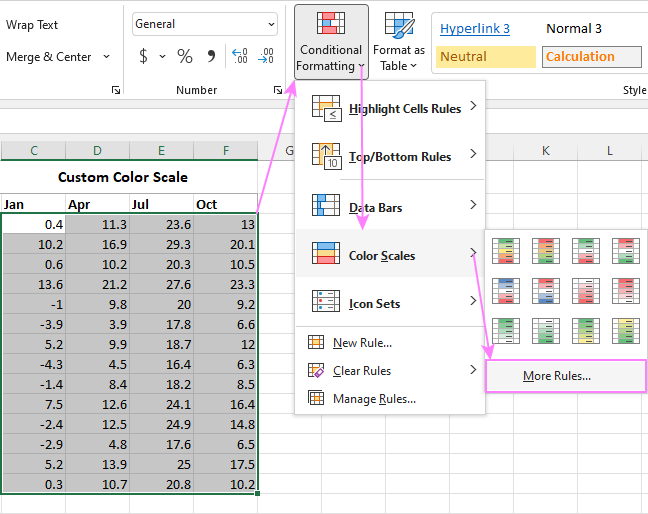 >
> Hoos waxaa ku yaal tusaale miisaan 3-midab ah oo ku salaysan boqolkiiba :
>Ugu yar waxa loo dejiyay 10%. Tani waxay midabayn doontaa qiimaha hoose ee 10% ee hooska ugu madow ee midabka aad dooratay qiimaha ugu yar (lilac tusaalahan).
Ugu badnaan waxaa loo dejiyay 90%. Tani waxay iftiimin doontaa qiimaha 10% ee ugu sarreeya ee hooska ugu madow ee midabka loo doortay qiimaha ugu yar (amber kiiskeena)
Midpoint waa laga tagay default (boqolkiiba 50), markaa unugga ka kooban dhexdhexaadku waa midab cad. 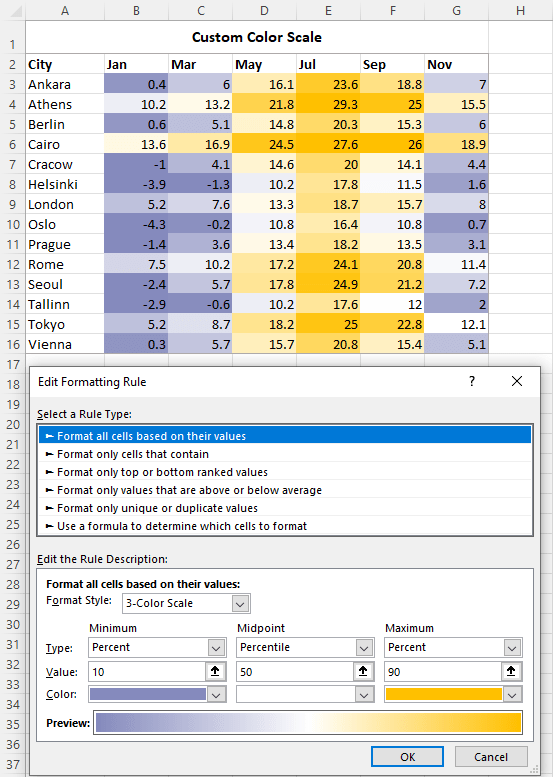
Qaabka miisaanka midabka ee Excel
Microsoft Excel, waxaad caadi ahaan u isticmaali lahayd shaqada MIN si aad u hesho qiimaha ugu hooseeya ee xogta, MAX si aad u hesho qiimaha ugu sarreeya, iyo MEDIAN si aad u hesho barta dhexe. Qaabaynta shuruudaha midabka miisaanka, macno ma samaynayso in la isticmaalo hawlahan maaddaama qiyamka u dhigma ay ku jiraan Nooca sanduuqyada hoos u dhaca, si aad si fudud u soo qaadan karto. Xaaladaha qaarkood, si kastaba ha ahaatee, waxaa laga yaabaa inaad rabto inaad u qeexdo qiyamka bilowga si ka duwan adigoo isticmaalaya qaabab kale.
Tusaalaha hoose, waxaan leenahay heerkulka celceliska laba sano ee tiirarka B iyo C. Tiirka D. Boqolkiiba qaaciddada isbeddelka waxay soo celisaa farqiga u dhexeeya qiyamka saf kasta:
> =C3/B3 - 1 Ugu yaraan , shaqada YAR waxay soo celisaa qiimaha 3aad ee ugu yar. Natiijo ahaan, 3da lambar ee hoose ayaa lagu iftiimiyay hadh isku mid ahbeige. =SMALL($D$3:$D$16, 3)
Ugu badnaan , shaqada WAYN waxay keenaysaa qiimaha 3aad ee ugu sarreeya. Natiijo ahaan, 3da nambar ee ugu sarreeya waxay ku midabaysan yihiin hadh isku mid ah oo casaan ah.
=LARGE($D$3:$D$16, 3) 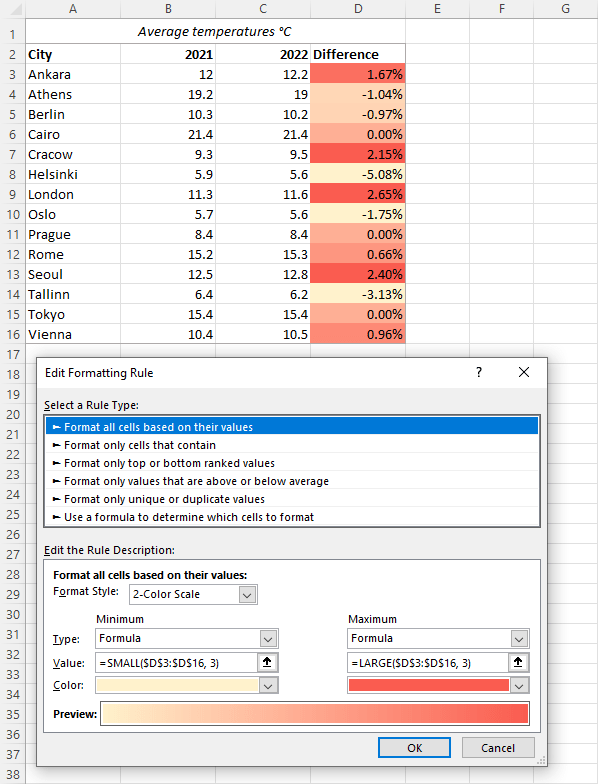
Si la mid ah, waxaad samayn kartaa qaabayn shuruudaysan oo leh qaabab cabbir 3-midab leh
Sida loo abuuro miisaanka 4-midabka iyo miisaanka 5-midabka ee Excel
Qaabaynta shuruuda ah ee Excel kaliya waxay bixisaa 2-midab iyo 3-midab. Ma jiraan xeerar hore loo dejiyay oo loogu talagalay miisaanka midabada badan.
Si aad ugu daydaan 4-midab ama miisaan 5-midab ah, waxaad samayn kartaa dhawr xeer oo kala duwan oo leh qaabab, hal xeer midabkiiba. Fadlan ogow, unugyadu waxa loo qaabayn doonaa midab kala duwan ee doorashadaada oo aan ahayn midabyo kala duwan.
Oo waa kuwan tusaalooyin qaacido ah oo lagu ekaysiin karo 5-midab :Xeerka 1 (buluug madow): ka hooseeya -2
> =B3<-2 > Xeerka 2 (buluug khafiif ah): inta u dhaxaysa -2 iyo 0 loo dhan yahay> =AND(B3>=-2, B3<=0)Xeerka 3 (caddaan): inta u dhaxaysa 0 iyo 5 gaar ah
> =AND(B3>0, B3<5)> Xeerka 4 (liimi khafiif ah): inta u dhaxaysa 5 iyo 20 loo dhan yahay> =AND(B3>=5, B3<=20)Xeerka 5 (liimi madow): ka sarreeya 20
=B3>20
Natiijadu waxay u muuqataa qurux badan, miyaanay ahayn? 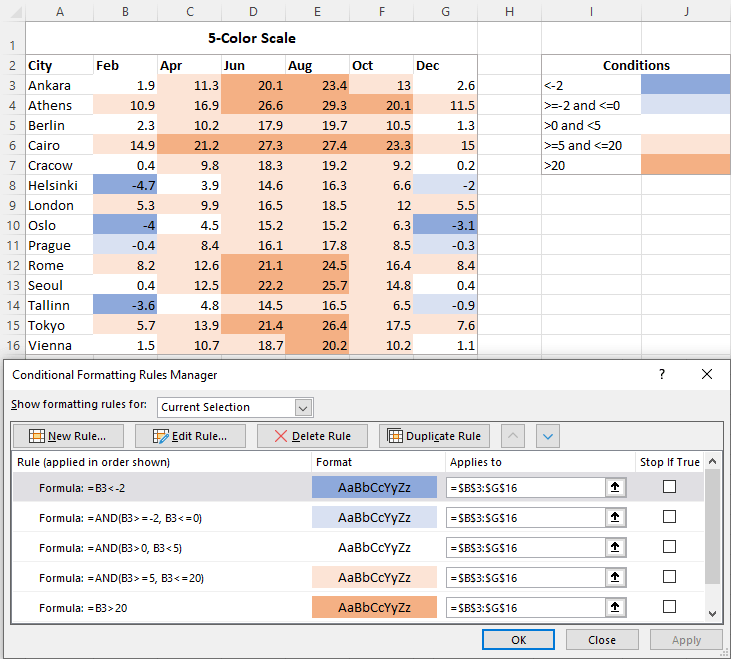
Sida loo tuso kaliya cabirka midabka oo aan qiima lahayn
Miisaanka midabka, Excel ma bixiyo Show Miisaanka Kaliya doorashada sida ay u samayso Icon Sets iyo Data Baars. Laakiin waxaad si fudud u qarin kartaa lambarada adigoo isticmaalayacodsanaya qaab nambar gaar ah oo gaar ah. Tallaabooyinka waa:
> 13> Waa intaas oo dhan! Hadda, Excel wuxuu muujinayaa kaliya miisaanka midabka oo wuxuu qariyaa tirooyinka: 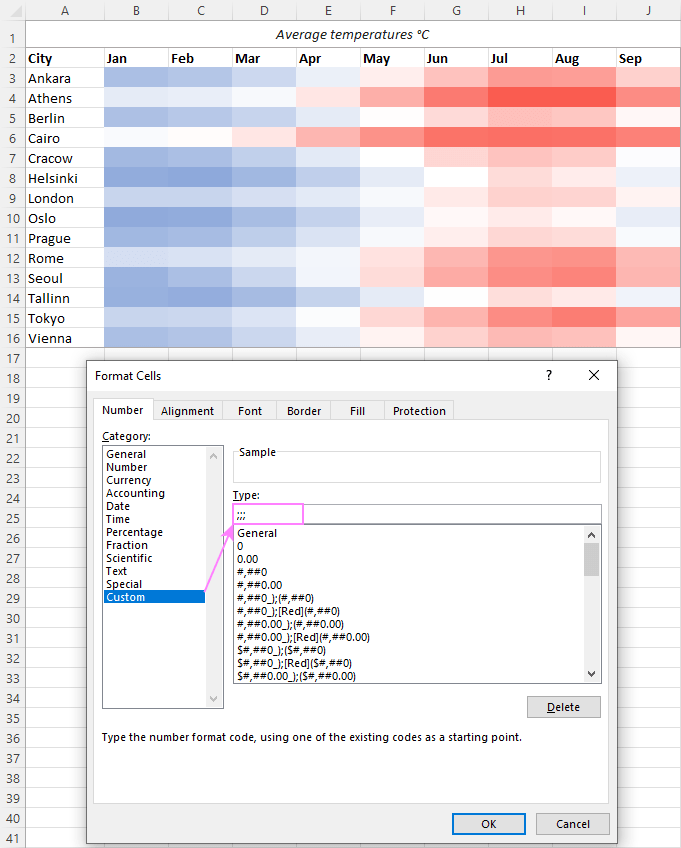
Tani waa sida loogu daro miisaanka midabka ee Excel si loo sawiro xogta. Waxaan kaaga mahadcelinayaa akhrinta waxaana rajeynayaa inaan kugu arko blogkeena usbuuca soo socda!
Ku celceli buugga shaqada ee soo dejinta
Isticmaalka miisaanka midabka ee Excel - tusaalooyin (.xlsx file)

